Keycloak özellikleri ve konseptleri
Keycloak, web uygulamaları ve RESTful web hizmetleri için tek oturum açma çözümüdür. Keycloak'ın amacı güvenliği basitleştirerek uygulama geliştiricilerin kuruluşlarında dağıttıkları uygulama ve hizmetlerin güvenliğini sağlamasını kolaylaştırmaktır. Geliştiricilerin normalde kendileri için yazmaları gereken güvenlik özellikleri, kutudan çıktığı gibi sunulur ve kuruluşunuzun bireysel gereksinimlerine göre kolayca uyarlanabilir. Keycloak, oturum açma, kayıt, yönetim ve hesap yönetimi için özelleştirilebilir kullanıcı arayüzleri sağlar. Keycloak'ı mevcut LDAP ve Active Directory sunucularına bağlamak için bir entegrasyon platformu olarak da kullanabilirsiniz. Ayrıca kimlik doğrulamayı Facebook ve Google gibi üçüncü taraf kimlik sağlayıcılarına da devredebilirsiniz.
Özellikler
Keycloak aşağıdaki özellikleri sağlar:
- Tarayıcı uygulamaları için Tek Oturum Açma ve Tek Oturum Kapatma.
- OpenID Bağlantı desteği.
- OAuth 2.0 desteği.
- SAML desteği.
- Kimlik Aracılığı - Harici OpenID Connect veya SAML Kimlik Sağlayıcıları ile kimlik doğrulaması yapın.
- Sosyal Giriş - Google, GitHub, Facebook, Twitter ve diğer sosyal ağlarla giriş yapmayı etkinleştirin.
- Kullanıcı Federasyonu - LDAP ve Active Directory sunucularındaki kullanıcıları senkronize edin.
- Kerberos köprüsü - Kerberos sunucusunda oturum açan kullanıcıların kimliklerini otomatik olarak doğrulayın.
- Kullanıcıların, rollerin, rol eşlemelerinin, istemcilerin ve yapılandırmanın merkezi yönetimi için Admin Console.
- Kullanıcıların hesaplarını merkezi olarak yönetmelerine olanak tanıyan Hesap Yönetimi konsolu.
- Tema desteği - Kullanıcıya yönelik tüm sayfaları, uygulamalarınız ve markalamanızla entegre olacak şekilde özelleştirin.
- İki Faktörlü Kimlik Doğrulama - Google Authenticator veya FreeOTP aracılığıyla TOTP/HOTP desteği.
- Oturum açma akışları - isteğe bağlı kullanıcı kendi kendine kaydı, parolayı kurtarma, e-postayı doğrulama, parola güncellemesi gerektirme vb.
- Oturum yönetimi - Yöneticiler ve kullanıcılar, kullanıcı oturumlarını görüntüleyebilir ve yönetebilir.
- Belirteç eşleyiciler - Kullanıcı niteliklerini, rollerini vb. belirteçlere ve ifadelere nasıl dahil etmek istediğinizi eşleyin.
- Bölge, uygulama ve kullanıcı başına iptal politikaları.
- CORS desteği - İstemci bağdaştırıcılarında CORS için yerleşik destek bulunur.
- Servis Sağlayıcı Arayüzleri (SPI) - Sunucunun çeşitli yönlerinin özelleştirilmesini sağlayan bir dizi SPI. Kimlik doğrulama akışları, kullanıcı federasyon sağlayıcıları, protokol eşleyicileri ve çok daha fazlası.
- JavaScript uygulamaları, WildFly, JBoss EAP, Tomcat, Jetty, Spring vb. için istemci adaptörleri.
- OpenID Connect Relying Party kitaplığına veya SAML 2.0 Servis Sağlayıcı kitaplığına sahip tüm platformları/dili destekler.
Temel Keycloak işlemleri
Keycloak, ağınızda yönettiğiniz ayrı bir sunucudur. Uygulamalar bu sunucuya işaret edecek ve güvenliği bu sunucu tarafından sağlanacak şekilde yapılandırılmıştır. Keycloak, uygulamalarınızın güvenliğini sağlamak için OpenID Connect veya SAML 2.0 gibi açık protokol standartlarını kullanır . Tarayıcı uygulamaları, kullanıcının tarayıcısını uygulamadan, kimlik bilgilerini girecekleri Keycloak kimlik doğrulama sunucusuna yönlendirir. Bu yeniden yönlendirme önemlidir çünkü kullanıcılar uygulamalardan tamamen yalıtılmıştır ve uygulamalar hiçbir zaman kullanıcının kimlik bilgilerini görmez. Bunun yerine uygulamalara kriptografik olarak imzalanmış bir kimlik belirteci veya onay verilir. Bu belirteçler kullanıcı adı, adres, e-posta ve diğer profil verileri gibi kimlik bilgilerine sahip olabilir. Ayrıca uygulamaların yetkilendirme kararları alabilmesi için izin verilerini de tutabilirler. Bu belirteçler aynı zamanda REST tabanlı hizmetlerde güvenli çağrılar yapmak için de kullanılabilir.
Temel kavramlar ve terimler
Web uygulamalarınızın ve REST hizmetlerinizin güvenliğini sağlamak için Keycloak'ı kullanmaya çalışmadan önce bu temel kavramları ve terimleri göz önünde bulundurun.
kullanıcılar
Kullanıcılar sisteminize giriş yapabilen varlıklardır. E-posta, kullanıcı adı, adres, telefon numarası ve doğum günü gibi kendileriyle ilişkili özelliklere sahip olabilirler. Onlara grup üyeliği atanabilir ve kendilerine atanan belirli roller olabilir.
kimlik doğrulama
Bir kullanıcıyı tanımlama ve doğrulama süreci.
yetki
Bir kullanıcıya erişim verme süreci.
kimlik bilgileri
Kimlik bilgileri Keycloak'ın bir kullanıcının kimliğini doğrulamak için kullandığı veri parçalarıdır. Bazı örnekler; şifreler, tek kullanımlık şifreler, dijital sertifikalar ve hatta parmak izleridir.
rulman
Roller, bir kullanıcı türünü veya kategorisini tanımlar. Yönetici, kullanıcı, yönetici ve çalışanın tümü bir kuruluşta bulunabilecek tipik rollerdir. Kullanıcılarla ilgilenmek çok ayrıntılı ve yönetilmesi zor olabileceğinden, uygulamalar genellikle bireysel kullanıcılar yerine belirli rollere erişim ve izinler atar.
kullanıcı rolü eşlemesi
Kullanıcı rolü eşlemesi, bir rol ile kullanıcı arasındaki eşlemeyi tanımlar. Bir kullanıcı sıfır veya daha fazla rolle ilişkilendirilebilir. Bu rol eşleme bilgileri belirteçler ve iddialar halinde kapsüllenebilir, böylece uygulamalar yönettikleri çeşitli kaynaklara ilişkin erişim izinlerine karar verebilir.
bileşik roller
Bileşik rol, diğer rollerle ilişkilendirilebilen bir roldür. Örneğin, bir süper kullanıcı bileşik rolü, satış yöneticisi ve sipariş girişi yöneticisi rolleriyle ilişkilendirilebilir. Bir kullanıcı süper kullanıcı rolüyle eşlenirse, aynı zamanda satış yöneticisi ve sipariş girişi yöneticisi rollerini de devralır.
gruplar
Gruplar kullanıcı gruplarını yönetir. Bir grup için özellikler tanımlanabilir. Rolleri bir gruba da eşleyebilirsiniz. Bir grubun üyesi olan kullanıcılar, grubun tanımladığı nitelikleri ve rol eşlemelerini devralır.
krallıklar
Bir bölge, bir dizi kullanıcıyı, kimlik bilgilerini, rolleri ve grupları yönetir. Bir kullanıcı bir alana aittir ve bu alanda oturum açar. Bölgeler birbirinden yalıtılmıştır ve yalnızca kontrol ettikleri kullanıcıları yönetebilir ve kimliklerini doğrulayabilir.
müşteriler
İstemciler, Keycloak'tan bir kullanıcının kimliğini doğrulamasını talep edebilen varlıklardır. Çoğu zaman istemciler, kendilerini güvence altına almak ve tek oturum açma çözümü sağlamak için Keycloak'ı kullanmak isteyen uygulamalar ve hizmetlerdir. İstemciler ayrıca, Keycloak tarafından güvenliği sağlanan ağdaki diğer hizmetleri güvenli bir şekilde çağırabilmek için yalnızca kimlik bilgileri veya erişim belirteci talep etmek isteyen varlıklar da olabilir.
istemci adaptörleri
İstemci bağdaştırıcıları, iletişim kurabilmek ve Keycloak tarafından korunabilmek için uygulama ortamınıza yüklediğiniz eklentilerdir. Keycloak'ın farklı platformlar için indirebileceğiniz bir dizi bağdaştırıcısı vardır. Kapsamadığımız ortamlar için alabileceğiniz üçüncü taraf adaptörler de vardır.
onay
Onay, yönetici olarak bir kullanıcının, istemcinin kimlik doğrulama sürecine katılmasından önce istemciye izin vermesini istemenizdir. Bir kullanıcı kimlik bilgilerini girdikten sonra Keycloak, oturum açma talebinde bulunan istemciyi ve kullanıcıdan hangi kimlik bilgilerinin istendiğini tanımlayan bir ekran açacaktır. Kullanıcı, isteğin kabul edilip edilmeyeceğine karar verebilir.
istemci kapsamları
Bir istemci kaydedildiğinde, o istemci için protokol eşleyicilerini ve rol kapsamı eşlemelerini tanımlamanız gerekir. Bazı ortak ayarları paylaşarak yeni istemciler oluşturmayı kolaylaştırmak için istemci kapsamını saklamak genellikle yararlıdır. Bu aynı zamanda bazı taleplerin veya rollerin koşullu olarak kapsam parametresinin değerine dayalı olmasını istemek için de kullanışlıdır. Keycloak bunun için istemci kapsamı kavramını sağlar.
müşteri rolü
Müşteriler kendilerine özel rolleri tanımlayabilirler. Bu temelde istemciye ayrılmış bir rol ad alanıdır.
kimlik belirteci
Kullanıcı hakkında kimlik bilgisi sağlayan bir belirteç. OpenID Connect spesifikasyonunun bir parçası.
erişim belirteci
Çağrılan hizmete erişim izni veren bir HTTP isteğinin parçası olarak sağlanabilen bir belirteç. Bu, OpenID Connect ve OAuth 2.0 spesifikasyonunun bir parçasıdır.
iddia
Bir kullanıcı hakkında bilgi. Bu genellikle, kimliği doğrulanmış bir kullanıcı hakkında kimlik meta verileri sağlayan SAML kimlik doğrulama yanıtına dahil edilen bir XML blobuyla ilgilidir.
hizmet hesabı
Her müşterinin erişim belirteci almasına olanak tanıyan yerleşik bir hizmet hesabı vardır.
doğrudan hibe
İstemcinin, REST çağrısı yoluyla kullanıcı adına erişim belirteci elde etmesinin bir yolu.
protokol haritalayıcıları
Her müşteri için, OIDC belirtecinde veya SAML onayında hangi iddiaların ve iddiaların saklanacağını özelleştirebilirsiniz. Protokol eşleyicileri oluşturup yapılandırarak bunu istemci başına yaparsınız.
oturum
Bir kullanıcı oturum açtığında, oturum açma oturumunu yönetmek için bir oturum oluşturulur. Bir oturum, kullanıcının ne zaman oturum açtığı ve o oturum sırasında tek oturum açma kapsamında hangi uygulamaların katıldığı gibi bilgileri içerir. Hem yöneticiler hem de kullanıcılar oturum bilgilerini görüntüleyebilir.
kullanıcı federasyonu sağlayıcısı
Keycloak kullanıcıları saklayabilir ve yönetebilir. Çoğu zaman şirketler, kullanıcı ve kimlik bilgilerini depolayan LDAP veya Active Directory hizmetlerine zaten sahiptir. Bu harici depolardaki kimlik bilgilerini doğrulamak ve kimlik bilgilerini almak için Keycloak'ı işaret edebilirsiniz.
kimlik sağlayıcı
Kimlik sağlayıcı (IDP), kullanıcının kimliğini doğrulayabilen bir hizmettir. Keycloak bir IDP'dir.
kimlik sağlayıcı federasyonu
Keycloak, kimlik doğrulamayı bir veya daha fazla IDP'ye devredecek şekilde yapılandırılabilir. Facebook veya Google+ aracılığıyla sosyal oturum açma, kimlik sağlayıcı birleşiminin bir örneğidir. Kimlik doğrulamayı başka bir OpenID Connect veya SAML 2.0 IDP'ye devretmek için Keycloak'ı da bağlayabilirsiniz.
kimlik sağlayıcı eşleyicileri
IDP federasyonu yaparken, gelen belirteçleri ve iddiaları kullanıcı ve oturum öznitelikleriyle eşleyebilirsiniz. Bu, kimlik bilgilerini harici IDP'den kimlik doğrulama isteyen istemcinize yaymanıza yardımcı olur.
gerekli eylemler
Gerekli eylemler, bir kullanıcının kimlik doğrulama işlemi sırasında gerçekleştirmesi gereken eylemlerdir. Kullanıcı, bu eylemler tamamlanana kadar kimlik doğrulama işlemini tamamlayamayacaktır. Örneğin bir yönetici, kullanıcıların her ay şifrelerini sıfırlamasını planlayabilir. Tüm bu kullanıcılar için şifre güncelleme gerektiren bir eylem belirlenecektir.
kimlik doğrulama akışları
Kimlik doğrulama akışları, bir kullanıcının sistemin belirli yönleriyle etkileşimde bulunurken gerçekleştirmesi gereken iş akışlarıdır. Oturum açma akışı, hangi kimlik bilgisi türlerinin gerekli olduğunu tanımlayabilir. Kayıt akışı, kullanıcının hangi profil bilgilerini girmesi gerektiğini ve botları filtrelemek için reCAPTCHA gibi bir şeyin kullanılması gerekip gerekmediğini tanımlar. Kimlik bilgisi sıfırlama akışı, kullanıcının şifresini sıfırlayabilmesi için yapması gereken işlemleri tanımlar.
olaylar
Etkinlikler, yöneticilerin görüntüleyebileceği ve bağlanabileceği denetim akışlarıdır.
temalar
Keycloak tarafından sağlanan her ekran bir temayla desteklenir. Temalar, gerektiğinde geçersiz kılabileceğiniz HTML şablonlarını ve stil sayfalarını tanımlar.
İlk yöneticiyi oluşturma
Keycloak'ı yükledikten sonra, Keycloak'ı yönetmek için tam izinlere sahip, süper yönetici görevi görebilecek bir yönetici hesabına ihtiyacınız var . Bu hesapla, alanlar ve kullanıcılar oluşturduğunuz ve Keycloak tarafından güvenliği sağlanan uygulamaları kaydettiğiniz Keycloak Admin Console'da oturum açabilirsiniz.
Yerel ana bilgisayarda hesap oluşturma
Sunucunuza localhost üzerinden erişilebiliyorsa bu adımları uygulayın.
Prosedür
- Bir web tarayıcısında http://localhost:8080 URL'sine gidin.
- Hatırlayabileceğiniz bir kullanıcı adı ve şifre girin.Hoş geldiniz sayfası
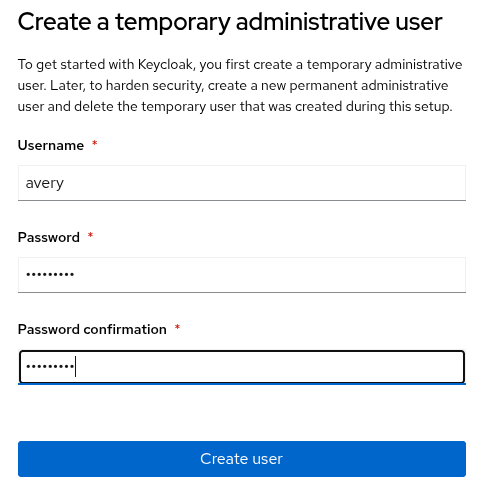
Hesabı uzaktan oluşturma
Sunucuya bir localhost adresinden erişemiyorsanız veya Keycloak'ı yalnızca komut satırından başlatmak istiyorsanız, ilk yönetici hesabı oluşturmak için KEYCLOAK_ADMIN ve KEYCLOAK_ADMIN_PASSWORD ortam değişkenlerini kullanın.
Örneğin:
dışa aktarma KEYCLOAK_ADMIN=<kullanıcı adı> dışa aktar KEYCLOAK_ADMIN_PASSWORD=<şifre> bin/kc.[sh|bat] start
Alanları yapılandırma
Yönetici Konsolu için bir yönetici hesabınız olduğunda erişim alanlarını yapılandırabilirsiniz. Bölge; kullanıcılar, uygulamalar, roller ve gruplar da dahil olmak üzere nesneleri yönettiğiniz alandır. Bir kullanıcı bir alana aittir ve bu alanda oturum açar. Bir Keycloak konuşlandırması, veritabanında mevcut olan alan sayısı kadar alanı tanımlayabilir, depolayabilir ve yönetebilir.
Yönetici Konsolunu Kullanma
Keycloak Admin Console'da alanları yapılandırır ve yönetim görevlerinin çoğunu gerçekleştirirsiniz.
Önkoşullar
- Bir yönetici hesabına ihtiyacınız var. Bkz. İlk yöneticiyi oluşturma .
Prosedür
- Yönetici Konsolu URL'sine gidin. Örneğin, localhost için şu URL'yi kullanın: http://localhost:8080/admin/ Giriş sayfası
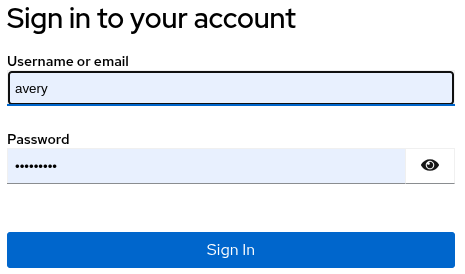
- Hoş Geldiniz Sayfasında veya İlk yönetici kullanıcı kılavuzunun oluşturulması bölümündeki ortam değişkenleri aracılığıyla oluşturduğunuz kullanıcı adını ve şifreyi girin. Bu eylem Yönetici Konsolunu görüntüler. Yönetici Konsolu
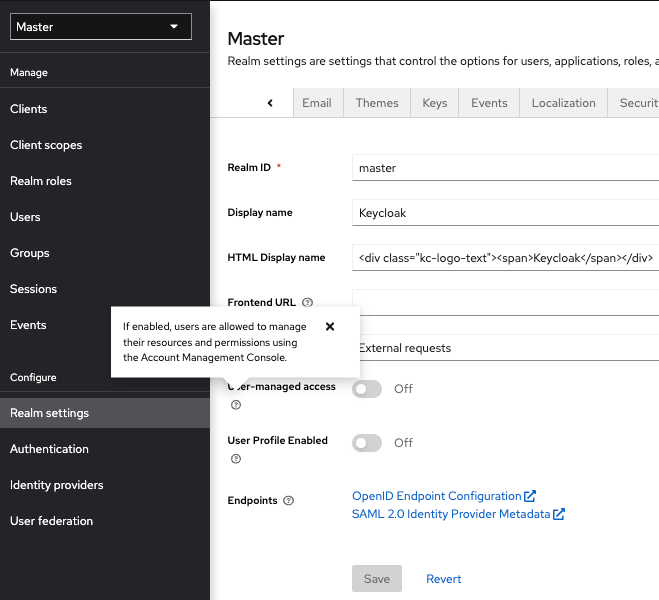
- Kullanabileceğiniz menülere ve diğer seçeneklere dikkat edin:
- Yönetmek istediğiniz bir alanı seçmek veya yeni bir bölge oluşturmak için Ana etiketli menüye tıklayın .
- Hesabınızı görüntülemek veya çıkış yapmak için sağ üstteki listeye tıklayın.
- Bir soru işaretinin üzerine gelinsin mi ? Bu alanı açıklayan bir araç ipucu metnini göstermek için simgeyi kullanın. Yukarıdaki resim araç ipucunu çalışırken göstermektedir.
- Bir soru işaretini mi tıklayın ? Bu alanı açıklayan bir araç ipucu metnini göstermek için simgeyi kullanın. Yukarıdaki resim araç ipucunu çalışırken göstermektedir.
| Admin Console'dan dosyaları dışa aktarma, yedeklemeler veya sunucular arasında veri aktarımı için uygun değildir. Yedeklemeler veya sunucular arasında veri aktarımı için yalnızca önyükleme sırasındaki aktarımlar uygundur. |
Ana bölge
Admin Console'da iki tür erişim alanı mevcuttur:
- Ana bölge - Bu bölge, Keycloak'u ilk başlattığınızda sizin için yaratıldı. İlk oturum açtığınızda oluşturduğunuz yönetici hesabını içerir. Ana alanı yalnızca sisteminizdeki alanları oluşturmak ve yönetmek için kullanın .
- Diğer alanlar - Bu alanlar, ana alandaki yönetici tarafından oluşturulur. Bu alanlarda yöneticiler, kuruluşunuzdaki kullanıcıları ve ihtiyaç duydukları uygulamaları yönetir. Uygulamalar kullanıcılara aittir.
Bölgeler ve uygulamalar
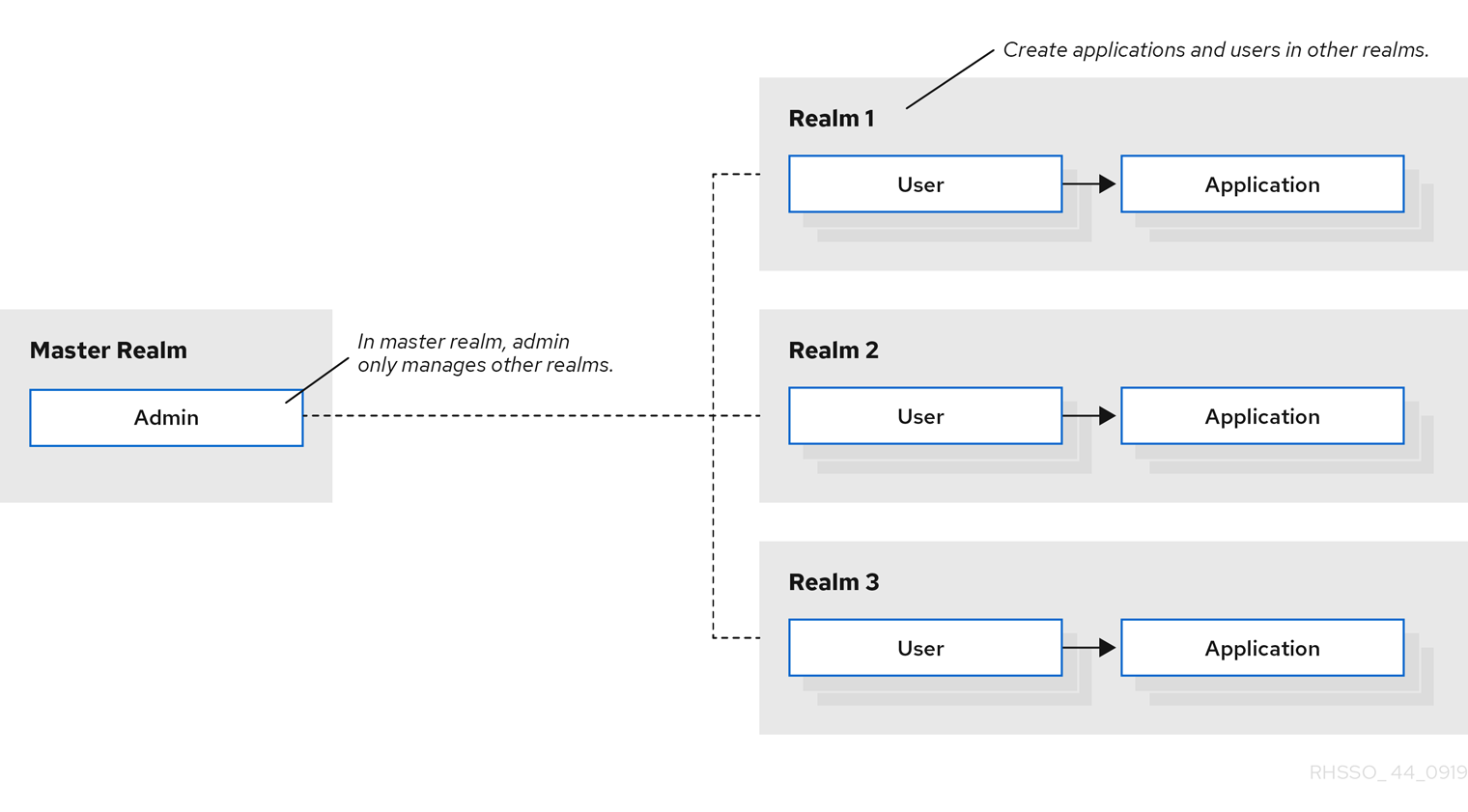
Bölgeler birbirinden yalıtılmıştır ve yalnızca kontrol ettikleri kullanıcıları yönetebilir ve kimliklerini doğrulayabilir. Bu güvenlik modelinin izlenmesi, kazara yapılan değişikliklerin önlenmesine yardımcı olur ve kullanıcı hesaplarının yalnızca mevcut görevin başarılı bir şekilde tamamlanması için gerekli olan ayrıcalıklara ve yetkilere erişmesine izin verme geleneğini takip eder.
Ek kaynaklar
- Ana alanı devre dışı bırakmak ve oluşturduğunuz herhangi bir yeni alanda yönetici hesapları tanımlamak istiyorsanız Özel Bölge Yönetici Konsolları'na bakın . Her alanın, yerel hesaplarla oturum açabileceğiniz kendi özel Yönetici Konsolu vardır.
Bir bölge yaratmak
Bu bölümü düzenleyin Bir sorun bildirin
Kullanıcılar oluşturabileceğiniz ve onlara uygulamaları kullanma izinleri verebileceğiniz bir yönetim alanı sağlamak için bir alan yaratırsınız. İlk oturum açtığınızda, genellikle diğer alemleri oluşturduğunuz üst düzey alem olan ana alemde olursunuz .
Hangi alanlara ihtiyacınız olduğuna karar verirken kullanıcılarınız ve uygulamalarınız için ne tür bir izolasyona sahip olmak istediğinizi düşünün. Örneğin şirketinizin çalışanları için bir alan, müşterileriniz için ayrı bir alan oluşturabilirsiniz. Çalışanlarınız, çalışan alanına giriş yapacak ve yalnızca şirket içi uygulamaları ziyaret edebilecektir. Müşteriler, müşteri alanına giriş yapacak ve yalnızca müşteriye yönelik uygulamalarla etkileşimde bulunabilecektir.
Prosedür
- Sol bölmenin üst kısmına gelin.
- Bölge Oluştur'a tıklayın . Bölge ekle menüsü
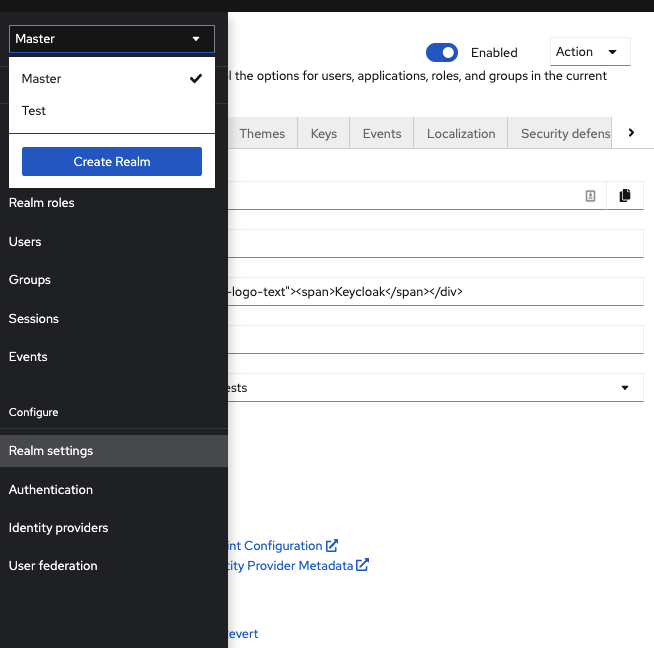
- Bölge için bir ad girin.
- Oluştur'a tıklayın. Bölge oluştur
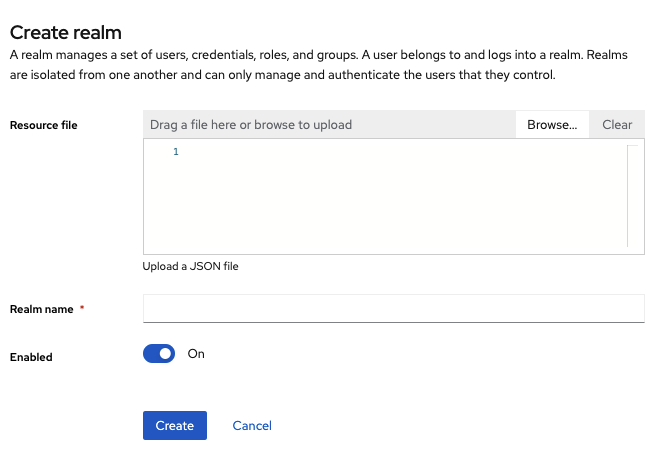 Geçerli bölge artık yeni oluşturduğunuz bölgeye ayarlandı. Menüdeki bölge adına tıklayarak alanlar arasında geçiş yapabilirsiniz.
Geçerli bölge artık yeni oluşturduğunuz bölgeye ayarlandı. Menüdeki bölge adına tıklayarak alanlar arasında geçiş yapabilirsiniz.
Bir bölge için SSL'yi yapılandırma
Her alanın, bölgeyle etkileşime geçmek için SSL/HTTPS gereksinimlerini tanımlayan ilişkili bir SSL Modu vardır. Bölgeyle etkileşime giren tarayıcılar ve uygulamalar, SSL Modu tarafından tanımlanan SSL/HTTPS gereksinimlerini karşılar, aksi takdirde sunucuyla etkileşime giremezler.
Prosedür
- Menüde Bölge ayarları'na tıklayın .
- Genel sekmesini tıklayın.Genel sekmesi
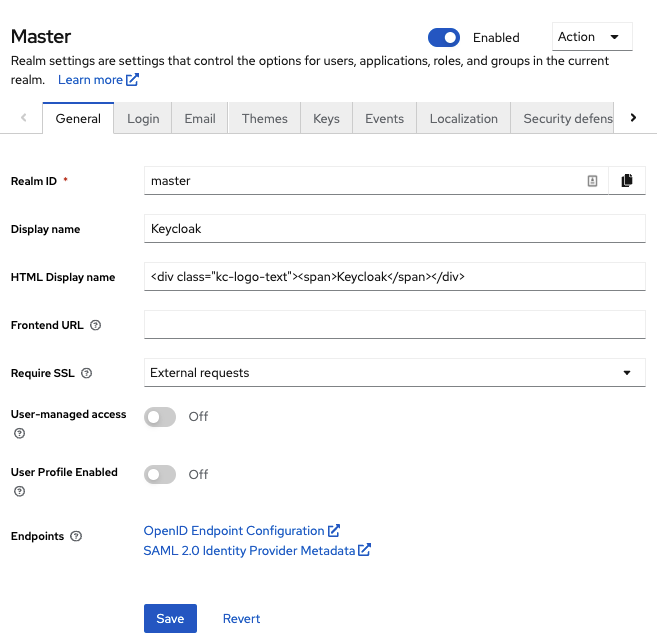
- SSL gerektir seçeneğini aşağıdaki SSL modlarından birine ayarlayın :
- Harici istekler Kullanıcılar localhost, 127.0.0.1, 10.xxx, 192.168.xx ve 172.16.xx gibi özel IP adreslerine bağlı kaldıkları sürece SSL olmadan Keycloak ile etkileşime girebilirler. özel IP adresi, bir hata alırsınız.
- Hiçbiri Keycloak SSL gerektirmez. Bu seçim yalnızca deneme yaptığınızda ve bu dağıtımı desteklemeyi planlamadığınızda geliştirme aşamasında geçerlidir.
- Keycloak'ın tüm istekleri, tüm IP adresleri için SSL gerektirir.
Bir bölge için e-postayı yapılandırma
Keycloak, kullanıcılara e-posta adreslerini doğrulamak için, şifrelerini unuttuklarında veya yöneticinin bir sunucu olayı hakkında bildirim alması gerektiğinde e-posta gönderir. Keycloak'ın e-posta göndermesini etkinleştirmek için Keycloak'a SMTP sunucu ayarlarınızı sağlarsınız.
Prosedür
- Menüde Bölge ayarları'na tıklayın .
- E-posta sekmesini tıklayın.E -posta sekmesi
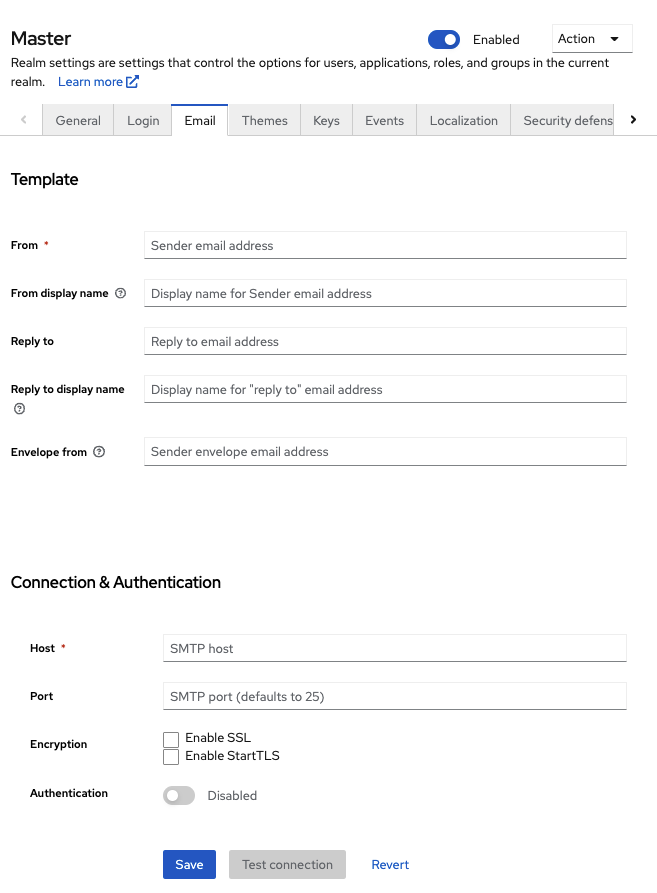
- Alanları doldurun ve anahtarları gerektiği gibi değiştirin.
ŞablonGönderen
Gönderen, gönderilen e-postaların Gönderen SMTP Başlığı için kullanılan adresi belirtir .
Görünen addan
Görünen addan kullanıcı dostu bir e-posta adresi takma adı yapılandırmanıza olanak tanır (isteğe bağlı). Ayarlanmazsa, e-posta istemcilerinde düz Kimden e-posta adresi görüntülenecektir.
Yanıtla
Yanıtla, gönderilen postaların Yanıtla SMTP Başlığı için kullanılan adresi belirtir (isteğe bağlı). Ayarlanmazsa düz Kimden e-posta adresi kullanılacaktır.
Görünen adı yanıtla
Görünen adı yanıtla, kullanıcı dostu bir e-posta adresi takma adı yapılandırmanıza olanak tanır (isteğe bağlı). Ayarlanmazsa düz Yanıtla e-posta adresi görüntülenecektir.
Zarf nereden
Zarf, gönderilen postaların Dönüş Yolu SMTP Başlığı için kullanılan Geri Dönme Adresini belirtir (isteğe bağlı).
Bağlantı ve Kimlik Doğrulama Ana Bilgisayarı
Ana bilgisayar , e-posta göndermek için kullanılan SMTP sunucusu ana bilgisayar adını belirtir.
Liman
Bağlantı noktası SMTP sunucusu bağlantı noktasını belirtir.
Şifreleme
Özellikle SMTP sunucusu harici bir ağ üzerindeyse, kullanıcı adlarını ve parolaları kurtarmak amacıyla e-posta göndermeyi desteklemek için bu onay kutularından birini işaretleyin. Büyük olasılıkla Bağlantı Noktasını , SSL/TLS için varsayılan bağlantı noktası olan 465 olarak değiştirmeniz gerekecektir .
Kimlik doğrulama
SMTP sunucunuz kimlik doğrulama gerektiriyorsa bu anahtarı AÇIK olarak ayarlayın. İstendiğinde, Kullanıcı Adı ve Parolayı girin . Parola alanının değeri harici bir kasadaki bir değere atıfta bulunabilir .
Temaları yapılandırma
Belirli bir bölge için Keycloak'taki herhangi bir kullanıcı arayüzünün görünümünü temaları kullanarak değiştirebilirsiniz.
Prosedür
- Menüde Bölge ayarına tıklayın .
- Temalar sekmesini tıklayın.Temalar sekmesi
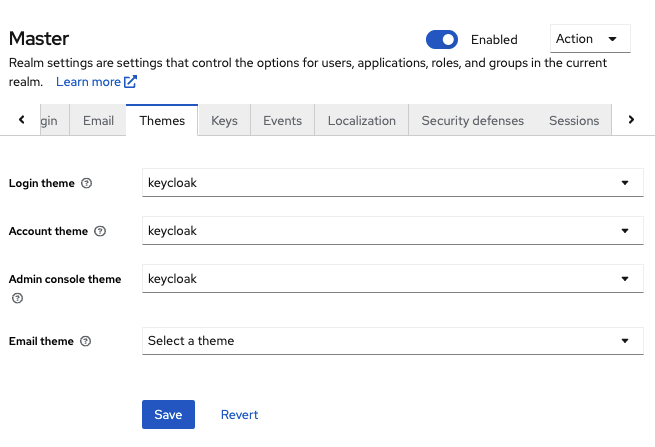
- Her bir kullanıcı arayüzü kategorisi için istediğiniz temayı seçin ve Kaydet'e tıklayın . Oturum açma temasıKullanıcı adı şifre girişi, OTP girişi, yeni kullanıcı kaydı ve oturum açmayla ilgili diğer benzer ekranlar.Hesap temasıHer kullanıcının bir Kullanıcı Hesabı Yönetimi Arayüzü vardır.Yönetici konsolu temasıKeycloak'ın dış görünümü Admin Console.E-posta teması Keycloak'ın bir e-posta göndermesi gerektiğinde, e-postayı oluşturmak için bu temada tanımlanan şablonları kullanır.
Ek kaynaklar
- Sunucu Geliştirici Kılavuzu, yeni bir temanın nasıl oluşturulacağını veya mevcut temaların nasıl değiştirileceğini açıklar.
Uluslararasılaşmayı etkinleştirme
Keycloak'ta her kullanıcı arayüzü ekranı uluslararası hale getirilmiştir. Varsayılan dil İngilizce'dir ancak hangi yerel ayarları desteklemek istediğinizi ve varsayılan yerel ayarın ne olacağını seçebilirsiniz.
Prosedür
- Menüde Bölge Ayarları'na tıklayın .
- Yerelleştirme sekmesine tıklayın .
- Uluslararasılaştırmayı etkinleştirin .
- Destekleyeceğiniz dilleri seçin. Yerelleştirme sekmesi
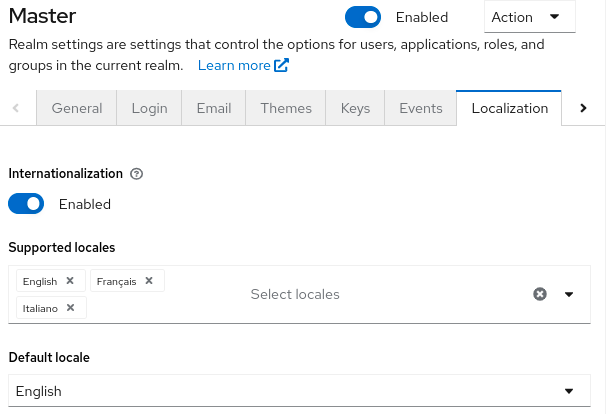 Bir kullanıcı bir sonraki oturum açışında, kullanıcı oturum açma sayfasında oturum açma ekranları, Hesap Konsolu ve Yönetici Konsolu için kullanılacak bir dil seçebilir.
Bir kullanıcı bir sonraki oturum açışında, kullanıcı oturum açma sayfasında oturum açma ekranları, Hesap Konsolu ve Yönetici Konsolu için kullanılacak bir dil seçebilir.
Ek kaynaklar
- Sunucu Geliştirici Kılavuzu, nasıl ek diller sunabileceğinizi açıklar. Yerelleştirme sekmesinde, tema tarafından sağlanan tüm uluslararası metinlerin üzerine bölgeye özgü metinler yazılabilir .
Kullanıcı yerel ayarı seçimi
Bir yerel ayar sağlayıcısı, mevcut bilgilere göre en iyi yerel ayarı önerir. Ancak çoğu zaman kullanıcının kim olduğu bilinmiyor. Bu nedenle, kalıcı çerezde daha önce kimliği doğrulanan kullanıcının yerel ayarı hatırlanır.
Yerel ayarı seçme mantığı aşağıdakilerden mevcut olanlardan ilkini kullanır:
- Kullanıcı seçildi - kullanıcı, açılır yerel ayar seçiciyi kullanarak bir yerel ayar seçtiğinde
- Kullanıcı profili - kimliği doğrulanmış bir kullanıcı olduğunda ve kullanıcının tercih ettiği bir yerel ayar seti olduğunda
- Seçilen istemci - örneğin ui_locales parametresi kullanılarak istemci tarafından iletildi
- Çerez - tarayıcıda seçilen son yerel ayar
- Kabul edilen dil - Accept-Language başlığındaki yerel ayar
- Bölge varsayılanı
- Yukarıdakilerin hiçbiri yoksa İngilizceye geri dönün
Bir kullanıcının kimliği doğrulandığında, daha önce bahsedilen kalıcı çerezdeki yerel ayarı güncellemek için bir eylem tetiklenir. Kullanıcı, oturum açma sayfalarındaki yerel ayar seçici aracılığıyla yerel ayarı aktif olarak değiştirmişse, bu noktada kullanıcının yerel ayarı da güncellenir.
Yerel ayarı seçme mantığını değiştirmek istiyorsanız özel LocaleSelectorProvider oluşturma seçeneğiniz vardır. Ayrıntılar için lütfen Sunucu Geliştirici Kılavuzu'na bakın .
Oturum açma seçeneklerini kontrol etme
Keycloak çeşitli yerleşik oturum açma sayfası özellikleri içerir.
Şifremi unuttum özelliğini etkinleştirme
Parolamı unuttum seçeneğini etkinleştirirseniz kullanıcılar, parolalarını unutmaları veya OTP oluşturucularını kaybetmeleri durumunda oturum açma kimlik bilgilerini sıfırlayabilir.
Prosedür
- Menüde Bölge ayarları'na tıklayın .
- Giriş sekmesine tıklayın. Giriş sekmesi
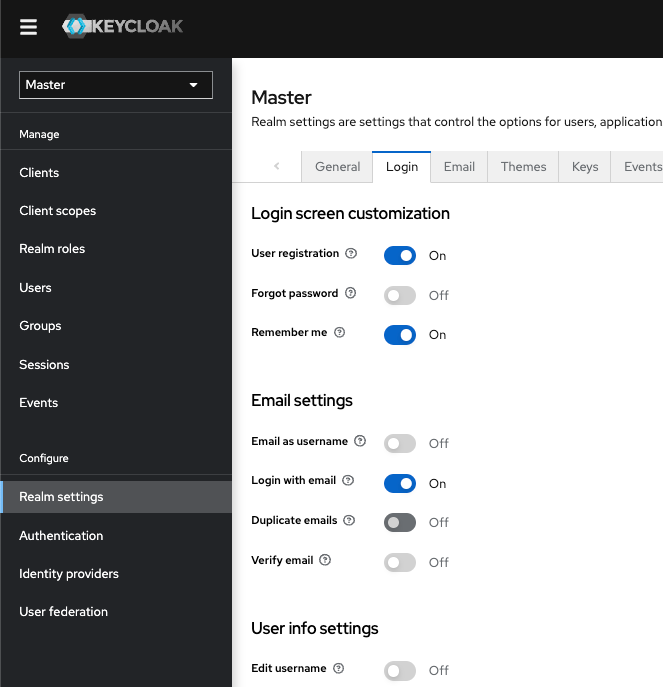
- Şifremi unuttum seçeneğini AÇIK konumuna getirin.A Şifrenizi mi unuttunuz? bağlantı giriş sayfalarınızda görüntülenir.Şifremi unuttum bağlantısı
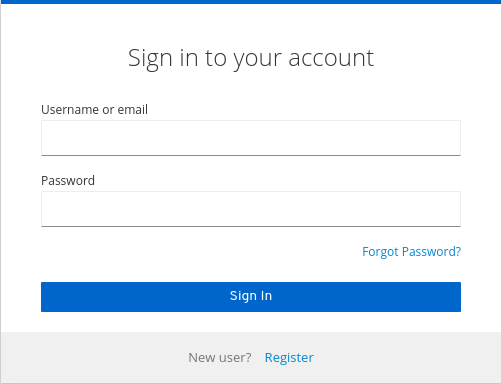
- Keycloak'un sıfırlama e-postasını gönderebilmesi için E-posta sekmesinde Ana Bilgisayar ve Kimden seçeneğini belirtin .
- Kullanıcıları, kullanıcı adlarını veya e-posta adreslerini girebilecekleri ve kimlik bilgilerini sıfırlamak için bağlantı içeren bir e-posta alabilecekleri bir yere getirmek için bu bağlantıya tıklayın.Şifremi unuttum sayfası
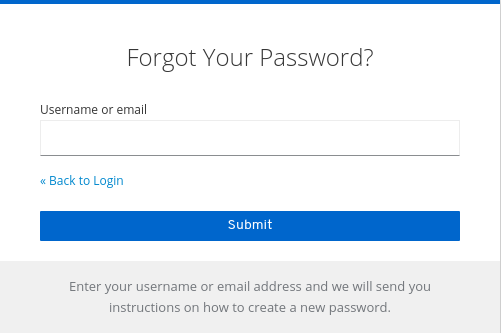
E-postada gönderilen metin yapılandırılabilir. Daha fazla bilgi için Sunucu Geliştirici Kılavuzu'na bakın .
Kullanıcılar e-posta bağlantısını tıkladığında Keycloak onlardan şifrelerini güncellemelerini ister ve bir OTP oluşturucu ayarladılarsa Keycloak onlardan OTP oluşturucuyu yeniden yapılandırmalarını ister. Kuruluşunuzun güvenlik gereksinimlerine bağlı olarak kullanıcıların OTP oluşturucusunu e-posta yoluyla sıfırlamasını istemeyebilirsiniz.
Bu davranışı değiştirmek için şu adımları uygulayın:
Prosedür
- Menüde Kimlik Doğrulama'yı tıklayın .
- Akışlar sekmesine tıklayın .
- Kimlik Bilgilerini Sıfırla akışını seçin . Kimlik bilgilerini sıfırlama akışını seçin
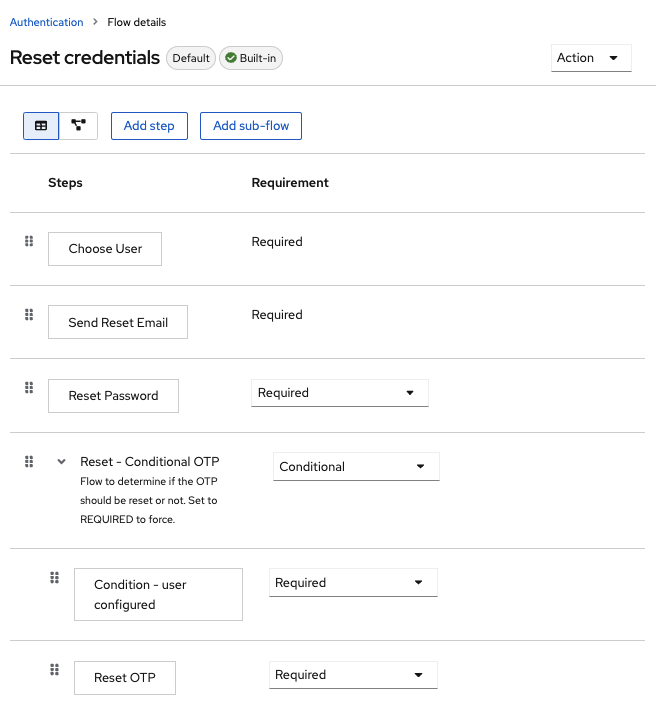 . OTP'yi sıfırlamak istemiyorsanız, OTP'yi Sıfırla gereksinimini Devre Dışı olarak ayarlayın .
. OTP'yi sıfırlamak istemiyorsanız, OTP'yi Sıfırla gereksinimini Devre Dışı olarak ayarlayın . - Menüde Kimlik Doğrulama'yı tıklayın .
- Gerekli eylemler sekmesine tıklayın .
- Şifreyi Güncelle seçeneğinin etkinleştirildiğinden emin olun.Gerekli Eylemler
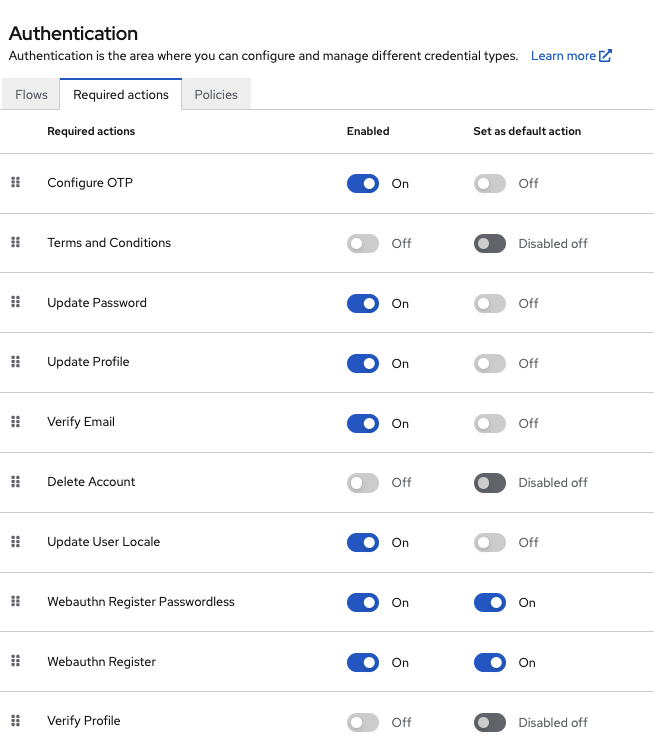
Beni Hatırla özelliğini etkinleştirme
Oturum açmış bir kullanıcının tarayıcısını kapatması oturumu sonlandırılır ve bu kullanıcının yeniden oturum açması gerekir. Kullanıcı oturum açtıktan sonra Beni Hatırla onay kutusunu tıklatırsa Keycloak'ı kullanıcının oturum açma oturumunu açık tutacak şekilde ayarlayabilirsiniz . Bu eylem, oturum açma çerezini yalnızca oturum çerezinden kalıcı çereze dönüştürür.
Prosedür
- Menüde Bölge ayarları'na tıklayın .
- Giriş sekmesine tıklayın .
- Beni Hatırla anahtarınıAçık konumuna getirin . Oturum Açma sekmesi
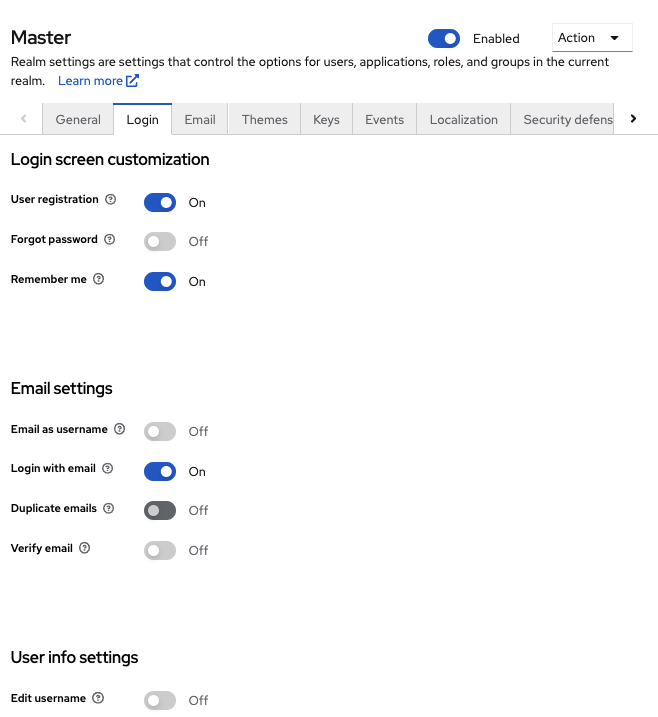 Bu ayarı kaydettiğinizde, bölgenin oturum açma sayfasında bir beni hatırla onay kutusu görüntülenir.Beni Hatırla
Bu ayarı kaydettiğinizde, bölgenin oturum açma sayfasında bir beni hatırla onay kutusu görüntülenir.Beni Hatırla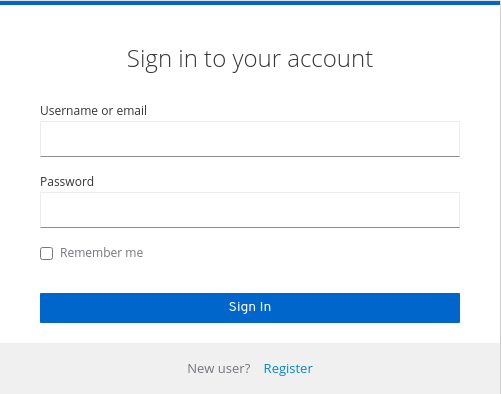
Keycloak özellikleri ve konseptleri